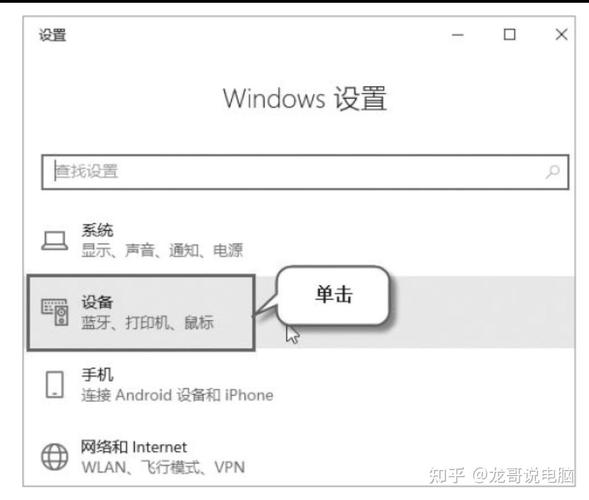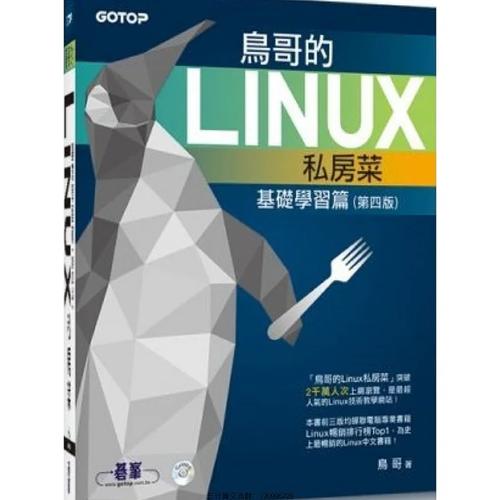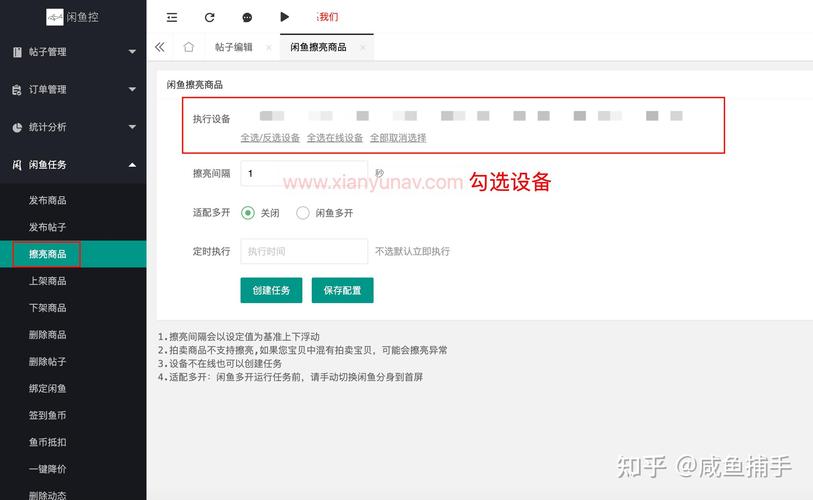修改Windows密码通常可以通过以下几种方式:
1. 使用“控制面板”: 打开“控制面板”。 选择“用户账户”或“用户账户和家庭安全”。 点击“更改密码”。 输入当前密码,然后输入新密码和确认新密码。 点击“更改密码”按钮。
2. 使用“设置”应用: 打开“设置”应用(可以通过开始菜单搜索“设置”或按下Windows键 I)。 选择“账户”。 在左侧菜单中选择“登录选项”。 在“密码”部分,点击“更改”。 输入当前密码,然后输入新密码和确认新密码。 点击“下一步”按钮。
3. 使用命令提示符: 按下Windows键 R,打开“运行”对话框。 输入“cmd”并按Enter键,打开命令提示符。 输入“net user 用户名 新密码”并按Enter键,其中“用户名”是你的Windows用户账户名,“新密码”是你想要设置的新密码。
4. 使用Windows安全: 按下Windows键 L锁定你的计算机。 在登录屏幕上,点击“电源”按钮旁边的“更改”。 输入当前密码,然后输入新密码和确认新密码。 点击“更改密码”按钮。
5. 使用Windows 10的“重置此电脑”功能: 如果忘记了密码,可以通过“重置此电脑”功能来重置密码。这需要你有一个Windows安装介质或恢复分区。
请注意,修改密码时,请确保使用强密码,并定期更改密码以保持账户安全。同时,不要将密码告诉他人,并避免在公共场合输入密码。
Windows系统修改密码全攻略

随着信息技术的不断发展,个人电脑已经成为我们日常生活中不可或缺的工具。为了保护个人隐私和信息安全,定期修改电脑密码是一项非常重要的安全措施。本文将详细介绍如何在Windows系统中修改密码,帮助您轻松应对密码管理问题。
一、通过设置修改密码
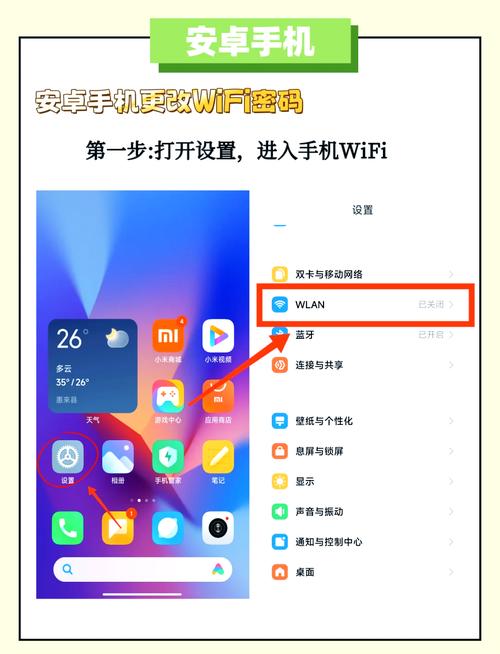
对于Windows用户来说,修改密码的方法非常简单。以下是通过设置修改密码的步骤:
点击左下角的“开始”菜单,选择“设置”。
在打开的窗口中,找到“账户”选项,点击进入。
在“账户”页面中,点击“登录选项”,然后找到“密码”部分。
点击“更改”按钮,系统会要求您输入当前的密码。
输入新密码两次,并设置密码提示(可选)。
点击“下一步”,然后点击“完成”,修改密码成功。
二、通过快捷键修改密码
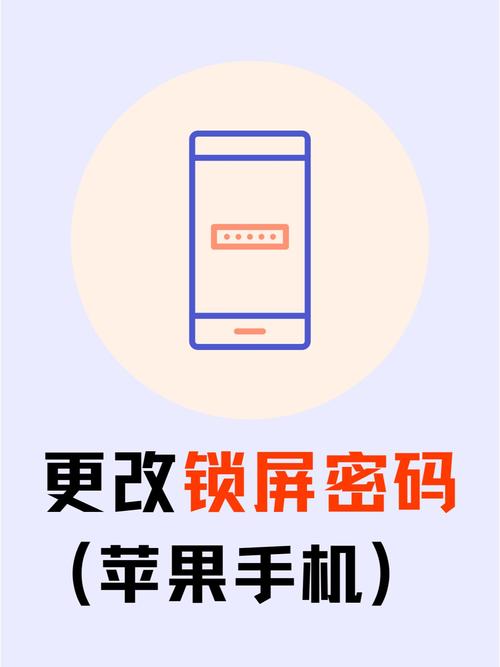
如果您需要快速修改密码,可以使用以下快捷键组合:
按下“Ctrl Alt Delete”组合键。
在弹出的窗口中,选择“更改密码”。
按照上述步骤输入新密码和密码提示。
三、通过计算机管理修改密码
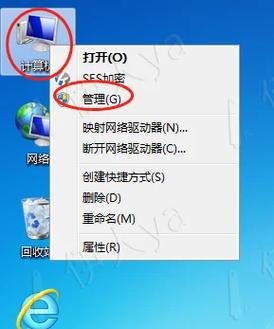
如果您需要修改其他用户的密码,可以通过计算机管理进行操作:
右键点击桌面上的“我的电脑”或“计算机”图标,选择“管理”。
在打开的计算机管理窗口中,找到并展开“系统工具”->“本地用户和组”->“用户”。
在右侧窗口中,选择要修改密码的用户,右键点击,选择“设置密码”。
输入新密码两次,然后点击“确定”,修改密码成功。
四、Windows Server 2008修改密码
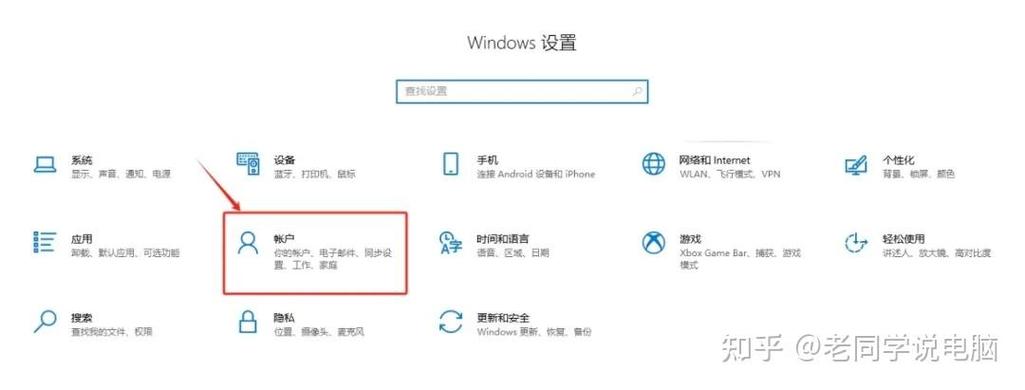
使用其他管理员账户登录,然后更改忘记的账户密码。
重启计算机,按F8键进入安全模式,使用管理员账户登录,然后更改密码。
使用Windows Server 2008安装光盘或USB驱动器中的重置密码工具。
通过以上方法,您可以在Windows系统中轻松修改密码。为了确保账户安全,请定期更改密码,并设置一个既安全又容易记住的密码。同时,注意保护个人隐私和信息安全,避免密码泄露。